Manutenzione e cura / Controllo delle condizioni di stampa e della manutenzione
Pulizia della testina di stampa
 Uso dell'utility Pulizia testine/Pulizia testina
Uso dell'utility Pulizia testine/Pulizia testina
 Uso del pannello di controllo
Uso del pannello di controllo
Se si riscontra che le immagini stampate sono inaspettatamente sbiadite o che mancano dei punti, è possibile risolvere questi problemi pulendo la testina di stampa. Ciò assicura che gli ugelli distribuiscano l'inchiostro correttamente.
È possibile pulire la testina di stampa dal computer usando l'utility Pulizia testine/Pulizia testina nel software della stampante, oppure dallo stesso prodotto utilizzando il pannello di controllo.
 |
Nota:
|
 | -
La funzione di pulizia della testina di stampa utilizza inchiostro nero e a colori. Per evitare di sprecare inchiostro, pulire la testina di stampa solo se la qualità di stampa peggiora; (ad esempio, se la stampa appare indistinta o se il colore non è corretto o mancante).
|
|
 | -
Usare prima l'utility Controllo/Verifica ugelli per verificare che la testina di stampa necessiti di pulizia. Ciò consente di risparmiare inchiostro.
|
|
 | -
Se sul pannello LCD appare un messaggio che chiede di sostituire la cartuccia di inchiostro o che indica l'inchiostro in via di esaurimento, non è possibile pulire la testina di stampa. In questo caso, occorre prima sostituire la cartuccia d'inchiostro appropriata.
|
|
 | -
Non avviare l'utility Pulizia testine/Pulizia testina o Controllo/Verifica ugelli mentre è in corso una stampa; in caso contrario, il risultato di stampa potrebbe essere compromesso.
|
|
Uso dell'utility Pulizia testine/Pulizia testina
Consultare le relative sezioni riportate di seguito per usare l'utility Pulizia testine/Pulizia testina.
Per utenti Windows
Eseguire le operazioni indicate di seguito per pulire la testina di stampa usando l'utility Pulizia testine.
 |
Accertarsi che questo prodotto sia acceso e che la spia Errore sia spenta.
|
 |  |
Nota:
|
 |  | |
Se la spia di errore lampeggia, non è possibile pulire la testina di stampa. Sostituire innanzitutto la cartuccia d'inchiostro appropriata.
|
|
 |
Caricare alcuni fogli del formato carta A4 nell'alimentatore.
|
 |
Accedere al software della stampante, fare clic sulla scheda Manutenzione e quindi sul pulsante Pulizia testine.
|
 |
Seguire le istruzioni visualizzate sullo schermo.
|
La spia Onlampeggia mentre questo prodotto esegue il ciclo di pulizia.
 |  |
Attenzione:
|
 |  | |
Non spegnere questo prodotto quando la spia On lampeggia. Ciò potrebbe danneggiare questo prodotto.
|
|
 |
Quando la spia Onsmette di lampeggiare, fare clic su Stampa motivo di controllo degli ugelli nella finestra di dialogo Pulizia testine per verificare che la testina sia pulita e per reimpostare il ciclo di pulizia.
|
Di seguito sono mostrati degli esempi di stampa dei motivi di controllo degli ugelli:
|
Esempio corretto
|
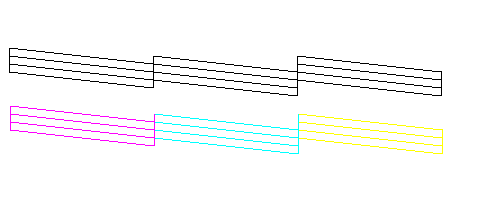
|
|
La testina di stampa necessita di pulizia
|
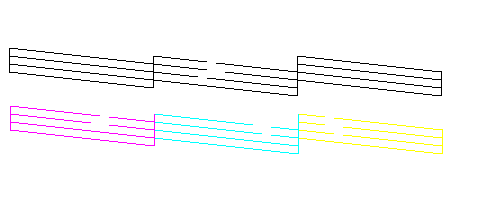
|
Se la pagina di controllo ugelli non viene stampata in modo soddisfacente, potrebbe rendersi necessario ripetere la pulizia della testina e stampare nuovamente il motivo di controllo degli ugelli.
Se la qualità di stampa non è migliorata dopo aver ripetuto questa procedura per quattro o cinque volte, spegnere questo prodotto e lasciarlo a riposo per una notte. Quindi, eseguire nuovamente il controllo degli ugelli e ripetere la pulizia della testina, se necessario.
Se la qualità di stampa ancora non migliora, una o entrambe le cartucce d'inchiostro potrebbero essere vecchie o danneggiate e dovranno essere sostituite. Per sostituire una cartuccia di inchiostro prima che sia completamente vuota, consultare Sostituzione di una cartuccia d'inchiostro.
Se la qualità di stampa continua a non migliorare dopo aver sostituito le cartucce d'inchiostro, contattare il rivenditore.
 |
Nota:
|
 | |
Per mantenere un'elevata qualità di stampa, si consiglia di stampare alcune pagine almeno una volta al mese.
|
|
Per gli utenti Macintosh
Eseguire le operazioni indicate di seguito per pulire la testina di stampa usando l'utility Pulizia testina.
 |
Accertarsi che questo prodotto sia acceso e che la spia Errore sia spenta.
|
 |  |
Nota:
|
 |  | |
Se la spia di errore lampeggia, non è possibile pulire la testina di stampa. Sostituire innanzitutto la cartuccia d'inchiostro appropriata.
|
|
 |
Caricare alcuni fogli del formato carta A4 nell'alimentatore.
|
 |
Per gli utenti di Mac OS 8.6 a 9.x, accedere al software della stampante, fare clic sul pulsante ad icona  Utility, quindi sul pulsante Pulizia testina. Utility, quindi sul pulsante Pulizia testina.
|
Per gli utenti Mac OS X, fare doppio clic sull'icona EPSON Printer Utility nella cartella Applicazione in Macintosh HD (impostazione di default), selezionare questo prodotto, fare clic su OK nella finestra Elenco stampanti, e quindi fare clic sul pulsante Pulizia testina nella finestra di dialogo Utility.
 |
Seguire le istruzioni visualizzate sullo schermo.
|
La spia Onlampeggia mentre questo prodotto esegue il ciclo di pulizia.
 |  |
Attenzione:
|
 |  | |
Non spegnere questo prodotto quando la spia On lampeggia. Ciò potrebbe danneggiare questo prodotto.
|
|
 |
Se la spia Onsmette di lampeggiare, fare clic sul pulsante Conferma nella finestra di dialogo Pulizia testina per stampare un motivo di controllo degli ugelli e per reimpostare il ciclo di pulizia. Usare la stampa del motivo di controllo per verificare che la testina sia pulita.
|
Di seguito sono mostrati degli esempi di stampa dei motivi di controllo degli ugelli:
|
Esempio corretto
|
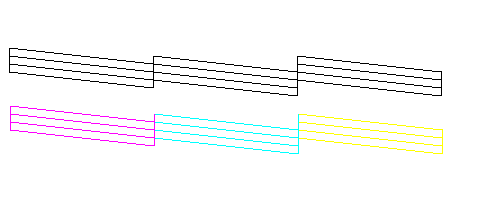
|
|
La testina di stampa necessita di pulizia
|
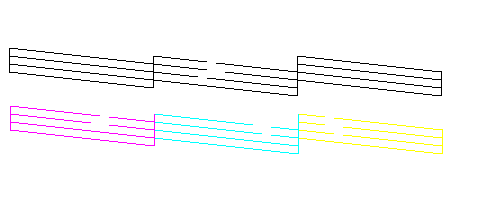
|
Se la pagina di controllo ugelli non viene stampata in modo soddisfacente, potrebbe rendersi necessario ripetere la pulizia della testina e stampare nuovamente il motivo di controllo degli ugelli.
Se la qualità di stampa non è migliorata dopo aver ripetuto questa procedura per quattro o cinque volte, spegnere questo prodotto e lasciarlo a riposo per una notte. Quindi, eseguire nuovamente il controllo degli ugelli e ripetere la pulizia della testina, se necessario.
Se la qualità di stampa ancora non migliora, una o entrambe le cartucce d'inchiostro potrebbero essere vecchie o danneggiate e dovranno essere sostituite. Per sostituire una cartuccia d'inchiostro, consultare Sostituzione di una cartuccia d'inchiostro.
Se la qualità di stampa continua a non migliorare dopo aver sostituito le cartucce d'inchiostro, contattare il rivenditore.
 |
Nota:
|
 | |
Per mantenere un'elevata qualità di stampa, si consiglia di stampare alcune pagine almeno una volta al mese.
|
|

[Inizio]
Uso del pannello di controllo
Eseguire le operazioni indicate di seguito per pulire la testina di stampa con il pannello di controllo.
 |
Accertarsi che questo prodotto sia acceso e che la spia Errore sia spenta.
|
 |  |
Nota:
|
 |  | |
Se la spia di errore lampeggia, non è possibile pulire la testina di stampa. Sostituire innanzitutto la cartuccia d'inchiostro appropriata.
|
|
 |
Sul pannello LCD, premere ripetutamente il tasto Menu fino a quando viene visualizzato Pulizia Testine, quindi premere il tasto Copia Colore  . .
|
Verrà avviato il ciclo di pulizia della testina di stampa e il tasto On inizierà a lampeggiare.
 |  |
Attenzione:
|
 |  | |
Non spegnere questo prodotto quando la spia On lampeggia. Ciò potrebbe danneggiare questo prodotto.
|
|
 |
Quando la spia Onsmette di lampeggiare, stampare un motivo di controllo degli ugelli per verificare che la testina sia pulita e per reimpostare il ciclo di pulizia.
|
Se la pagina di controllo ugelli non viene stampata in modo soddisfacente, potrebbe rendersi necessario ripetere la pulizia della testina e stampare nuovamente il motivo di controllo degli ugelli.
Se la qualità di stampa non è migliorata dopo aver ripetuto questa procedura per quattro o cinque volte, spegnere questo prodotto e lasciarlo a riposo per una notte. Quindi, eseguire nuovamente il controllo degli ugelli e ripetere la pulizia della testina, se necessario.
Se la qualità di stampa ancora non migliora, una o entrambe le cartucce d'inchiostro potrebbero essere vecchie o danneggiate e dovranno essere sostituite. Per sostituire una cartuccia d'inchiostro, consultare Sostituzione di una cartuccia d'inchiostro.
Se la qualità di stampa continua a non migliorare dopo aver sostituito le cartucce d'inchiostro, contattare il rivenditore.
 |
Nota:
|
 | |
Per mantenere un'elevata qualità di stampa, si consiglia di stampare alcune pagine almeno una volta al mese.
|
|

[Inizio]
 Uso dell'utility Pulizia testine/Pulizia testina
Uso dell'utility Pulizia testine/Pulizia testina Uso del pannello di controllo
Uso del pannello di controlloUso dell'utility Pulizia testine/Pulizia testina
Uso del pannello di controllo





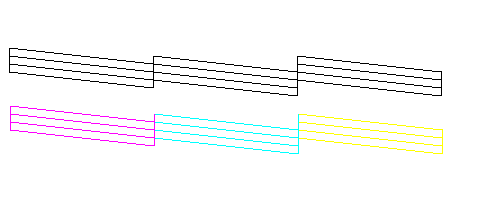
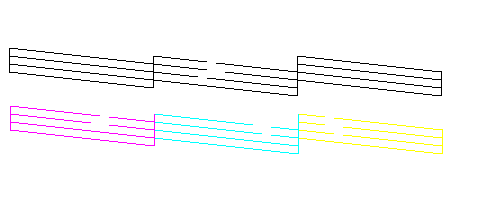



 Utility, quindi sul pulsante Pulizia testina.
Utility, quindi sul pulsante Pulizia testina.


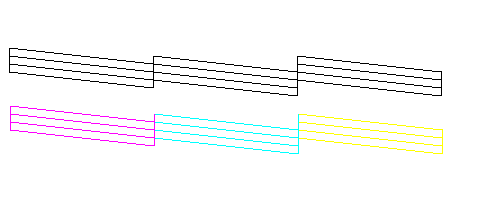
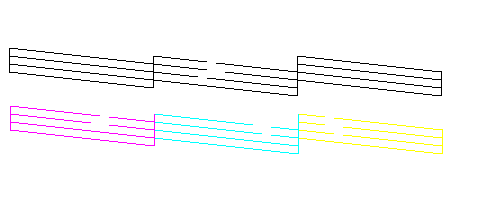


 .
.


